Mi a teendő, ha a WhatsApp Web nem működik

A WhatsApp web nem működik? Ne aggódj. Íme néhány hasznos tipp, amivel újra működésbe hozhatod a WhatsApp-ot.
Bármely platform hosszú ideig tartó használatának egyik problémája az, hogy nehéz lesz áttérni egy másik platformra, ha valaha is akar. Ennek az az oka, hogy elveszíti a mentett adatait, vagy időt és erőfeszítést kell költenie arra, hogy manuálisan vigye át a lehetséges adatokat az új platformra. Például, amikor új e-mail platformra vált, vagy át kell vinnie a névjegyeit és az üzenetelőzményeket, vagy foglalkoznia kell nélkülük.
Szerencsére, ha valaha is el szeretne távolodni egy Google platformtól, minden információja letölthető. Ezek a letöltések olyan formátumokban érhetők el, amelyeket más szolgáltatásokba való feltöltésre terveztek. Ez a kialakítás azt jelenti, hogy az adatok nem feltétlenül olvashatók a legkönnyebben, ha csak azt szeretné látni, hogy a Google milyen adatokkal rendelkezik Önről.
Adatai másolatának letöltéséhez először kattintson a kilencpontos ikonra a legtöbb Google-oldal jobb felső sarkában, majd kattintson a bal felső sarokban található „Fiók” lehetőségre. A fiókoldalon váltson az „Adatok és személyre szabás” fülre, majd görgessen le az „Adatok letöltése, törlése vagy terv készítése” részhez, és kattintson a felső „Adatok letöltése” lehetőségre.
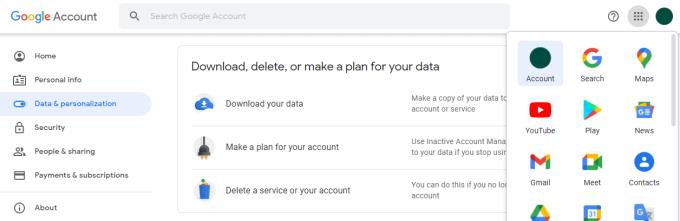
Kattintson az „Adatok letöltése” lehetőségre Google Fiókja „Adatok és személyre szabás” lapján.
A „Google Takeout” képernyőn ezután kiválaszthatja, hogy mely Google-platformokról szeretne adatokat letölteni. Számos platform lehetővé teszi annak kiválasztását, hogy a letöltött adatokat milyen formátumban szeretné letölteni, például JSON vagy CSV. Számos lehetőség lehetőséget kínál arra is, hogy meghatározza a letölteni kívánt adatok részhalmazait.
Például a „Google Play Filmek és TV” beállításai lehetővé teszik, hogy válasszon a CSV és a JSON formátumok között, és letöltse a kapcsolódó szolgáltatások adatai, értesítési preferenciái, értékelései, streaming szolgáltatások és figyelési listája tetszőleges kombinációját.
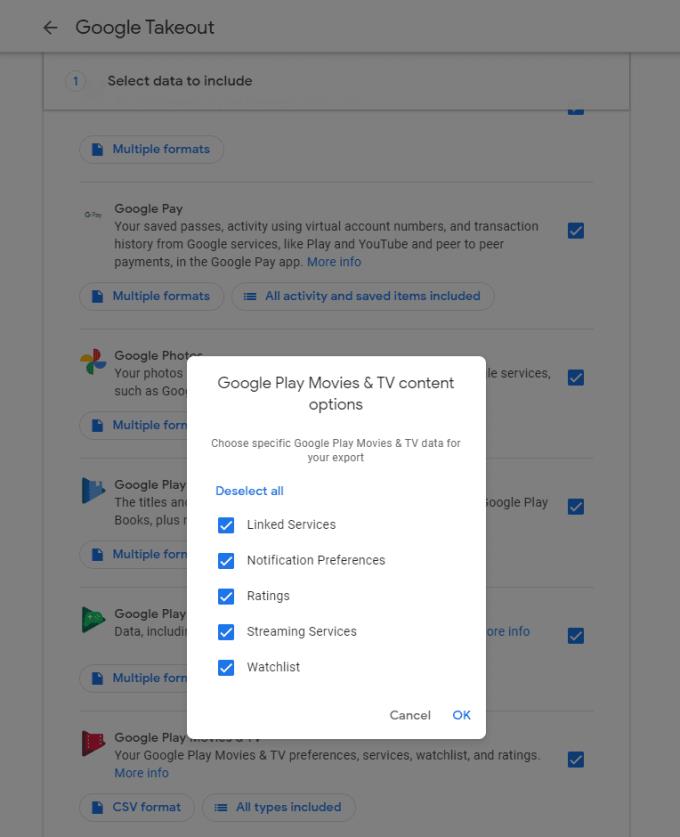
Válassza ki a letölteni kívánt adatbejegyzéseket, és lehetőség szerint konfigurálja a kívánt formátumokat és adatalkészleteket.
Miután kiválasztotta az összes letölteni kívánt adatot a jelölőnégyzetekkel, görgessen az oldal aljára, és kattintson a „Következő lépés” gombra.
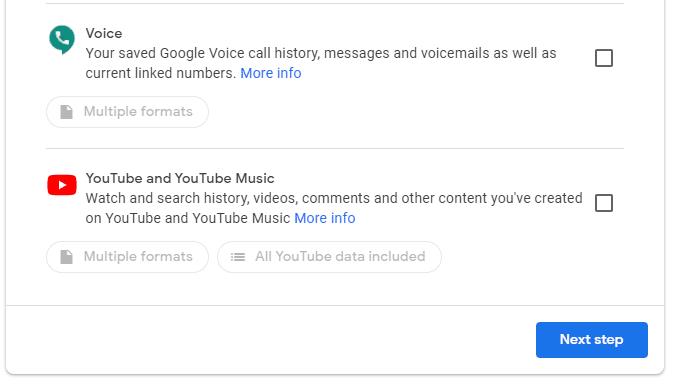
Görgessen le, és kattintson a „Következő lépés” gombra, miután kiválasztotta a letölteni kívánt adatokat.
Ezután beállíthatja, hogyan szeretné letölteni a fájlt. Választhat, hogy küldjön-e linket e-mailben, vagy feltöltse a Google Drive-ba, a Dropboxba, a OneDrive-ba vagy a Boxba. Azt is választhatja, hogy az exportálás egyszeri legyen, vagy a következő évre kéthavonta egyszer legyen ütemezve.
Tipp: Az exportálás meglehetősen nagy lehet, ezért legyen óvatos a felhőszolgáltatásokba való feltöltésével, mert előfordulhat, hogy nincs elegendő tárhelye.
Ezután ki kell választania a kívánt tömörítési módszert, a „zip” vagy a „tgz”, ha nem tudja, melyiket válassza, válassza a „zip”-et, mivel ez a formátum szélesebb körben támogatott.
Végül ki kell választania, mekkora legyen egy tömörített fájl, mielőtt több fájlra osztja fel. Ha 2 GB-nál nagyobb zip fájlt választ, akkor szükség lehet egy harmadik féltől származó kicsomagoló eszközre, mivel ez alapértelmezés szerint nem támogatott minden rendszeren.
Miután kiválasztotta, kattintson az „Exportálás létrehozása” gombra.
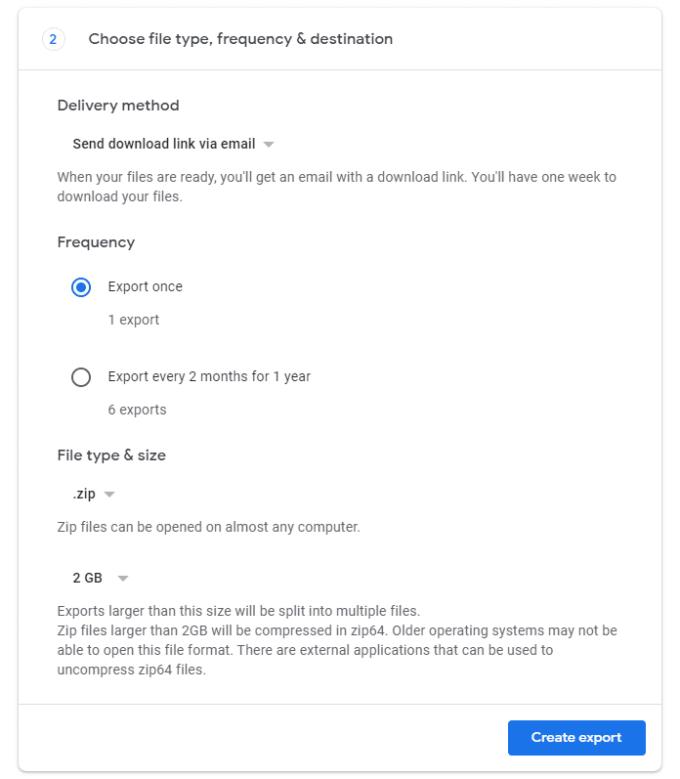
Válassza ki, hogyan szeretné elküldeni az adatokat, majd kattintson az „Exportálás létrehozása” gombra.
Az exportálás létrehozásának folyamata a hozzáadott adatok mennyiségétől függően hosszú ideig tarthat. Ha elkészült, egy linket küldünk az exportálás letöltéséhez. Újra kell hitelesítenie annak igazolását, hogy Ön a fiók valódi tulajdonosa. Ha ezt megtette, kattintson a „Letöltés” gombra az exportálásnál a letöltéshez.
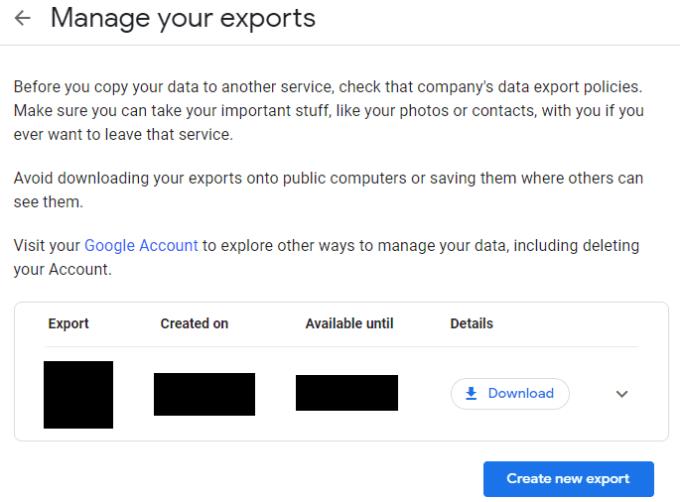
Hitelesítse újra, majd kattintson a „Letöltés” gombra az adatok letöltéséhez.
Ha a letöltés befejeződött, böngészhet rajta manuálisan, vagy használhatja a mellékelt „archive_browser.html” fájlt, hogy egy hasznos webes felületet lásson a letöltött fájlok között.
A WhatsApp web nem működik? Ne aggódj. Íme néhány hasznos tipp, amivel újra működésbe hozhatod a WhatsApp-ot.
A Google Meet kiváló alternatíva más videokonferencia alkalmazásokhoz, mint például a Zoom. Bár nem rendelkezik ugyanazokkal a funkciókkal, mégis használhat más nagyszerű lehetőségeket, például korlátlan értekezleteket és videó- és audio-előnézeti képernyőt. Tanulja meg, hogyan indíthat Google Meet ülést közvetlenül a Gmail oldaláról, a következő lépésekkel.
Ez a gyakorlati útmutató megmutatja, hogyan találhatja meg a DirectX verzióját, amely a Microsoft Windows 11 számítógépén fut.
A Spotify különféle gyakori hibákra utal, például zene vagy podcast lejátszásának hiányára. Ez az útmutató megmutatja, hogyan lehet ezeket orvosolni.
Ha a sötét módot konfigurálod Androidon, egy olyan téma jön létre, amely kíméli a szemed. Ha sötét környezetben kell nézned a telefonodat, valószínűleg el kell fordítanod a szemedet, mert a világos mód bántja a szemedet. Használj sötét módot az Opera böngészőben Androidra, és nézd meg, hogyan tudod konfigurálni a sötét módot.
Rendelkezik internetkapcsolattal a telefonján, de a Google alkalmazás offline problémával küzd? Olvassa el ezt az útmutatót, hogy megtalálja a bevált javításokat!
Az Edge megkönnyíti a biztonságos böngészést. Íme, hogyan változtathatja meg a biztonsági beállításokat a Microsoft Edge-ben.
Számos nagyszerű alkalmazás található a Google Playen, amelyekért érdemes lehet előfizetni. Idővel azonban a lista bővül, így kezelni kell a Google Play előfizetéseinket.
A videofolytonossági problémák megoldásához a Windows 11-en frissítse a grafikus illesztőprogramot a legújabb verzióra, és tiltsa le a hardveres gyorsítást.
Ha meg szeretné állítani a csoportbejegyzések megjelenését a Facebookon, menjen a csoport oldalára, és kattintson a További opciók-ra. Ezután válassza az Csoport leiratkozása lehetőséget.








